De cache wissen op Xbox Series X- of S-consoles
Wat te weten:
- Makkelijkste: Koppel je console langer dan 2 minuten los. Als u dit doet, worden de meeste problemen opgelost.
- Xbox-knop > Profiel & systeem > Instellingen > Apparaten en verbindingen > Blu-Ray > Persistente opslag > Duidelijke permanente opslag.
- Om het cachegeheugen te wissen en een zachte reset uit te voeren, gaat u naar Instellingen > Systeem > Console-info > Console resetten > Reset en bewaar mijn games en apps.
In dit artikel worden drie manieren uitgelegd om de cache op de Xbox Series X en S. Het legt ook uit hoe u uw console kunt resetten zonder uw games en apps te verliezen.
Hoe de cache op Xbox Series X of S te wissen via de console loskoppelen
Met de Xbox Series X of S meer als een pc dan een gameconsole, kan het systeem soms een beetje traag worden door overmatig gebruik. Dit gebeurt meestal wanneer uw systeem lange tijd heeft gedraaid zonder TLC. Door de cache te wissen, maakt u ruimte en RAM vrij, zodat uw console een beetje frisser is dan voorheen. Hier leest u hoe u de cache op zowel Xbox Series X als Xbox Series S op de snelste manier kunt wissen.
Schakel je Xbox Series X of S uit via de controller of uit-knop op de console.
Koppel de voedingskabel los van de elektriciteitsbron.
Wacht minimaal twee minuten.
Sluit de kabel weer aan op uw stroombron.
Zet de console weer aan.
De cache moet worden gewist.
De cache op Xbox Series X wissen via een Xbox-optie
Als je de cache liever wilt wissen via een optie in de instellingen voor het wissen van de cache van de Xbox Series X, is dat vrij eenvoudig te doen. Dit is wat u moet doen.
Xbox Series S-bezitters hebben geen schijfstation, dus dit proces helpt hen niet om de cache te wissen.
Druk op het gloeiende Xbox-symbool in het midden van je controller.
-
Scroll naar rechts om Profiel & systeem.
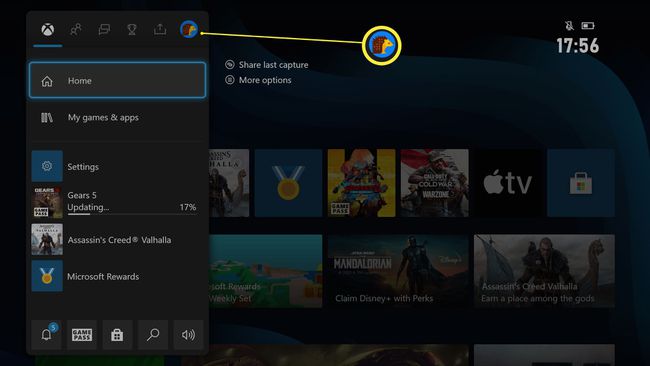
-
Selecteer Instellingen met de EEN knop.

-
Klik Apparaten en verbindingen.

-
Klik Blu-Ray.
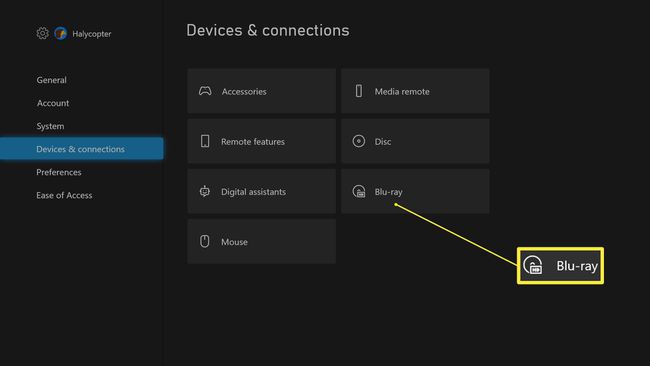
-
Klik Persistente opslag.

-
Selecteer Duidelijke permanente opslag.

De cache van uw Xbox Series X of S wissen door de console opnieuw in te stellen
Als je nog steeds merkt dat je Xbox Series X of S langzamer werkt dan vroeger, kun je proberen de console opnieuw in te stellen. Het is mogelijk om dit te doen zonder je gedownloade games en apps te verliezen. Hier is hoe het te doen.
Je moet de inloggegevens van je Xbox-account beschikbaar hebben om te gebruiken zodra je de console opnieuw hebt ingesteld.
Druk op het gloeiende Xbox-symbool in het midden van je controller.
-
Scroll naar rechts om Profiel & Systeem.
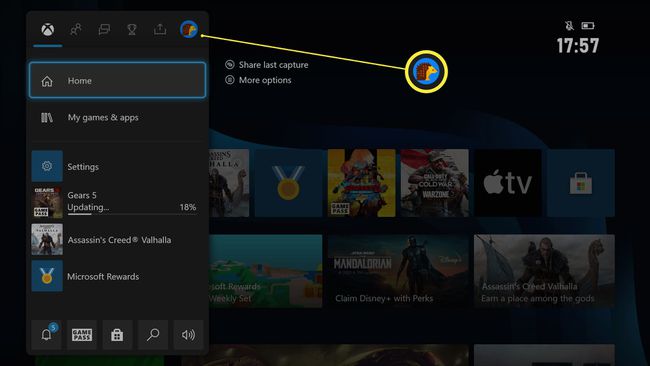
-
Selecteer Instellingen met de EEN knop.
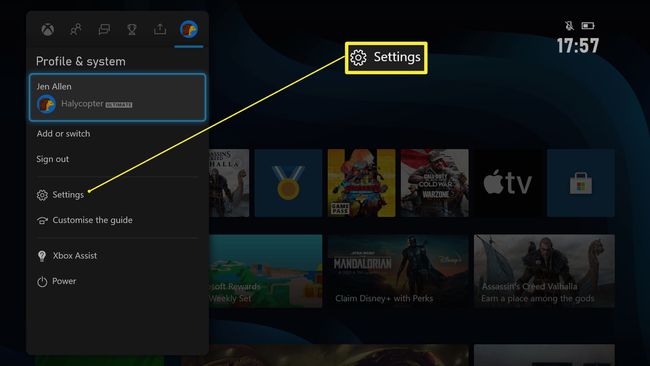
-
Scroll naar beneden naar Systeem.
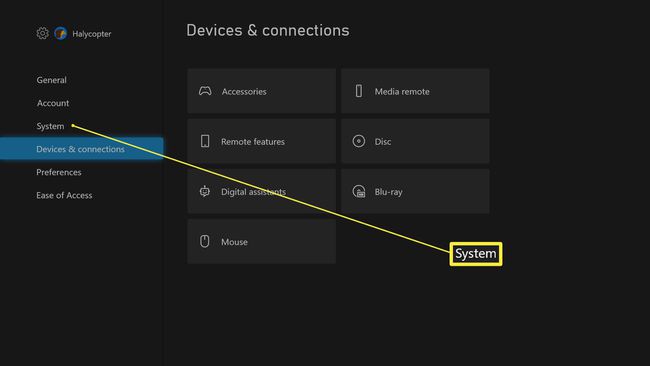
-
Selecteer Console-info.
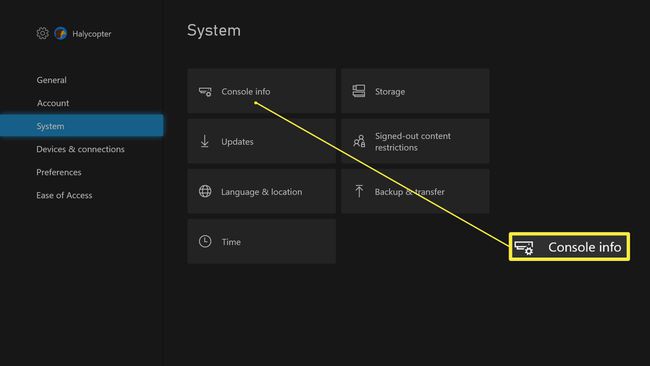
-
Klik Console resetten.
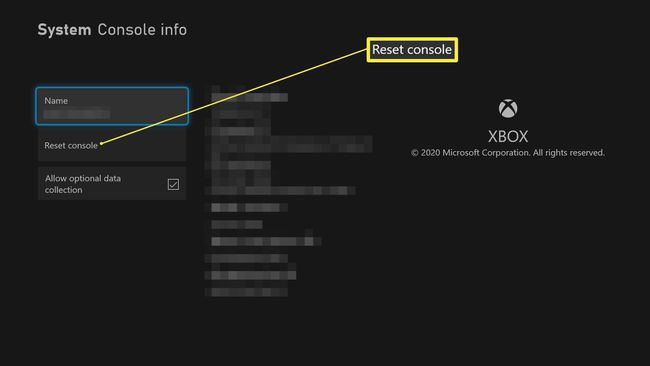
-
Selecteer Reset en bewaar mijn games en apps.

De console wordt nu gereset terwijl je games en apps behouden blijven.
Redenen om de Xbox Series X- of S-cache te wissen
Wanneer je Xbox Series X of S gloednieuw is, hoef je de cache niet opnieuw in te stellen of te wissen, maar er zijn redenen waarom het slim is om dit verderop in de rij te doen. Dit is waarom.
- Als uw console langzamer werkt dan voorheen. Als je hebt gemerkt dat je Xbox Series X of S langzamer is dan vroeger, kan het zijn dat de cache verstopt is. Probeer een van deze opties om het probleem te beperken.
- Je hebt veel Blu-rays gebruikt. Je zou misschien niet denken dat het gebruik van veel Blu-rays een verschil zal maken, maar ze kunnen gerelateerde inhoud downloaden die je console in de loop van de tijd kan overspoelen. Het is de moeite waard om het af en toe op te ruimen.
- Het is een goede methode om problemen op te lossen. Doet je console het? Het wissen van de cache is een manier om het probleem te verkleinen. Als je de tijd hebt, is het een goed idee om de console te resetten door alles te verwijderen en terug te gaan naar de fabrieksinstellingen, maar het kost meer tijd dan alleen het cachegeheugen leegmaken.
